指定した設定を使って直進階段を追加するには、次の手順を実行します。
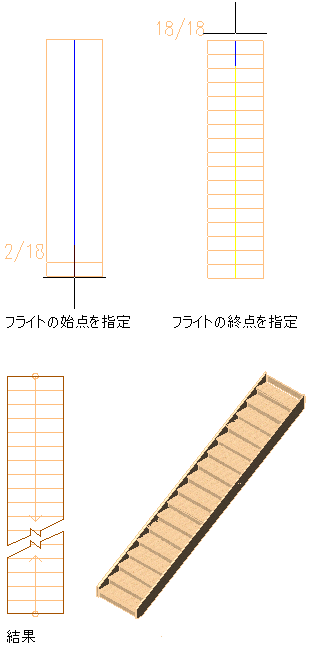
直進階段を作成
ヒント: ツールを選択する前に[プロパティ]パレットが表示されるようにするには、

 [プロパティ]をクリックします。
[プロパティ]をクリックします。


 [プロパティ]をクリックします。
[プロパティ]をクリックします。 - 使用するツール パレットを開き、階段ツールを選択します。
必要に応じて、使用するツールが表示されるまで画面をスクロールします。
注: または

 をクリックします.
をクリックします. 
- プロパティ パレットで、[デザイン]タブをクリックし、[基本]、[一般]の順に展開します。
- スタイルを選択します。
- [形状]で、[直線]を選択します。
- 階段の垂直方向を指定します。
次の操作を行いたい場合... 次のように操作します... この床から床の上側に階段を描くには [垂直方向]で[上]を選択します。 この床から床の下側に階段を描くには [垂直方向]で[下]を選択します。 - [寸法]を展開します。
- 階段の幅、高さ、位置合わせを指定します。
次の操作を行いたい場合... 次のように操作します... 階段の幅を指定するには [幅]に値を入力します。 階段の高さを指定するには [高さ]に値を入力します。 階段の位置合わせを指定するには [位置合わせ]の値を指定します。[位置合わせ]の値により、階段を配置するときの挿入点を、階段の始点の左、中心、右にコントロールできます。 - 階段の終了を指定します。
次の操作を行いたい場合... 次のように操作します 階段を蹴込みで終了するには [終了方法]で[蹴込み]を選択します。 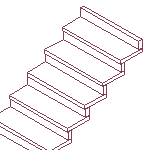 注: 蹴込みで終わる階段の全体の高さは、指定した床間の高さよりも踏み板 1 枚分の厚さだけ低くなります。
注: 蹴込みで終わる階段の全体の高さは、指定した床間の高さよりも踏み板 1 枚分の厚さだけ低くなります。階段を踏み板で終了するには [終了方法]で[踏み板]を選択します。 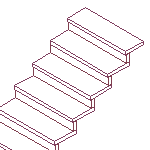
階段を踊り場で終了するには [終了方法]で[踊り場]を選択します。 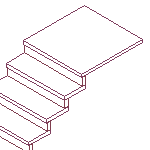
- [計算規則]の横の
 をクリックし、次の手順を行います。
をクリックし、次の手順を行います。
次の操作を行いたい場合... 次のように操作します... 階段全体の直線の長さを指定するには [直線の長さ]および[段数]に値を入力し、[OK]をクリックします。 - [直線の長さ]を
 (自動)に設定すると、踏み板のサイズと段数に基づいて値が計算されます。
(自動)に設定すると、踏み板のサイズと段数に基づいて値が計算されます。 - [直線の長さ]を
 (ユーザ定義)に設定すると、階段の長さが入力した寸法と等しくなり、他の 3 つの値が適用範囲内([デザイン規則]タブの[適用範囲])で調整されます。
(ユーザ定義)に設定すると、階段の長さが入力した寸法と等しくなり、他の 3 つの値が適用範囲内([デザイン規則]タブの[適用範囲])で調整されます。 - [段数]を
 (ユーザ定義)に設定すると、踏面が階段に合わせて増減します。
(ユーザ定義)に設定すると、踏面が階段に合わせて増減します。
階段の蹴込みの総数を指定するには [段数]に値を入力し、[OK]をクリックします。 - [段数]を
 (自動)に設定すると、階段の全体の長さと全体の高さ、および[デザイン規則]タブで指定した適用範囲に基づいて段数が計算されます。階段の[直線の長さ]の値は、自動的に調整されます。
(自動)に設定すると、階段の全体の長さと全体の高さ、および[デザイン規則]タブで指定した適用範囲に基づいて段数が計算されます。階段の[直線の長さ]の値は、自動的に調整されます。 - [段数]を
 (ユーザ定義)に設定すると、踏面と蹴上げの計算に使われる値を指定することができます。階段の制限を超えてこれらの値を設定すると、エラー メッセージが表示されます。
(ユーザ定義)に設定すると、踏面と蹴上げの計算に使われる値を指定することができます。階段の制限を超えてこれらの値を設定すると、エラー メッセージが表示されます。
一続き階段の各蹴上げを指定するには すべてのフィールドを  (自動)に設定します。次に、[蹴上げ]の横のアイコンをクリックして
(自動)に設定します。次に、[蹴上げ]の横のアイコンをクリックして  (ユーザー定義)に変更し、[蹴上げ]に値を入力します。[OK]をクリックします。
(ユーザー定義)に変更し、[蹴上げ]に値を入力します。[OK]をクリックします。 一続き階段の各踏面を指定するには すべてのフィールドを  (自動)に設定します。次に、[踏面]の横のアイコンをクリックして
(自動)に設定します。次に、[踏面]の横のアイコンをクリックして  (ユーザー定義)に変更し、踏面の値を入力します。踏面を設定するときに、段数を指定することもできます。 注: [計算規則]ワークシートでユーザ定義に設定したフィールドの値は、プロパティ パレットで直接変更することができます。注: [計算規則]ダイアログ ボックスのフィールドの横に
(ユーザー定義)に変更し、踏面の値を入力します。踏面を設定するときに、段数を指定することもできます。 注: [計算規則]ワークシートでユーザ定義に設定したフィールドの値は、プロパティ パレットで直接変更することができます。注: [計算規則]ダイアログ ボックスのフィールドの横に が表示される場合は、他のフィールドが
が表示される場合は、他のフィールドが (ユーザ定義) から
(ユーザ定義) から (自動) に変わるまで、そのフィールドを変更することはできません。
(自動) に変わるまで、そのフィールドを変更することはできません。 - [直線の長さ]を
- 作図領域で、階段の挿入点を指定します。
プロパティ パレットを移動または非表示にして、作図領域を広く表示することができます。
- 次のように、階段の終点を指定します。
- 続けて階段を追加するか、[Enter]を押します。